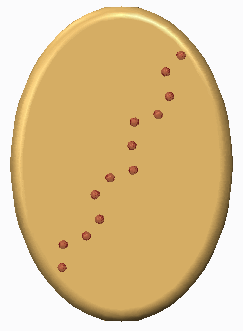在 Creo Flexible Modeling 中创建曲线阵列
1. 单击
“柔性建模”(Flexible Modeling) >
 “挠性阵列”(Flexible Pattern)
“挠性阵列”(Flexible Pattern)。
“阵列”(Pattern) 选项卡随即打开。
2. 在
“类型”(Type) 下,从列表中选择
 “曲线”(Curve)
“曲线”(Curve)。
3. 要选择用于定义阵列导引的参考,请单击“参考”(References) 选项卡,然后执行以下任一操作:
◦ 单击“导引曲面”(Leader surfaces) 收集器,然后选择曲面。如有需要,请单击“细节”(Details),打开“曲面集”(Surface Sets) 对话框。
◦ 单击“导引曲线和基准”(Leader curves and datums) 收集器,然后选择曲线和基准。
4. 要阵列连接阵列几何和模型的选定倒圆角和倒角,可单击“参考”(References) 选项卡,然后勾选“变换选定的连接倒圆角/倒角”(Transform selected attachment rounds/chamfers) 复选框。若不勾选此复选框,则选定的连接倒圆角和倒角将被移除并进行选择性重建。
5. 要定义欲放置阵列成员的草绘,请执行以下操作之一。草绘必须包含曲线。
◦ 要选择外部草绘,请在
“阵列”(Pattern) 选项卡上单击
 “草绘”(Sketch)
“草绘”(Sketch) 收集器,然后选择一个草绘。
◦ 要定义内部草绘,请在“参考”(References) 选项卡上,单击“定义”(Define) 并创建草绘。
|  在草绘器中,只读构造点被放置在阵列导引原点处,且水平和竖直构造线通过该点。 |
6. 要更改曲线的起点和方向,请执行下列操作:
a. 在“参考”(References) 选项卡上,单击“编辑”(Edit)。“草绘”(Sketch) 选项卡随即打开。
b. 要为草绘选择其他起点,请在打开的草绘中选择曲线端点,或选择闭合曲线的任意顶点。
c. 单击“草绘”(Sketch) > “设置”(Setup) > “特征工具”(Feature Tools) > “起点”(Start Point)。
7. 要定义阵列成员的间距和数量,请执行以下操作之一:
◦ 要定义阵列成员沿草绘的间距,请单击
 “间距”(Spacing)
“间距”(Spacing),然后键入一个值。
◦ 要定义沿草绘的阵列成员数,请单击
 “成员数”(Number of Members)
“成员数”(Number of Members),然后键入一个值。
8. 如有需要,请单击
选项选项卡,然后设置各选项:
◦ “使用替代原点”(Use alternate origin) - 使用不同于导引特征或几何的默认几何中心的原点来放置阵列导引。
9. 要设置
连接选项,请单击
“连接”(Attachment) 选项卡,然后执行以下操作:
◦ 要将所有的阵列成员连接到模型几何,请选中“连接阵列成员”(Attach pattern members) 复选框。
|  未选中 “连接阵列成员”(Attach pattern members) 复选框时,生成的几何是面组。原始实体曲面的外观会传播至所生成面组的两侧。 |
◦ 要使用同一类型和尺寸的倒圆角和倒角将所有阵列成员作为阵列导引连接到模型几何,请选中“创建倒圆角/倒角”(Create rounds/chamfers) 复选框。
10. 单击
 “确定”(OK)
“确定”(OK)。
 “挠性阵列”(Flexible Pattern)。“阵列”(Pattern) 选项卡随即打开。
“挠性阵列”(Flexible Pattern)。“阵列”(Pattern) 选项卡随即打开。 “挠性阵列”(Flexible Pattern)。“阵列”(Pattern) 选项卡随即打开。
“挠性阵列”(Flexible Pattern)。“阵列”(Pattern) 选项卡随即打开。 “挠性阵列”(Flexible Pattern)。“阵列”(Pattern) 选项卡随即打开。
“挠性阵列”(Flexible Pattern)。“阵列”(Pattern) 选项卡随即打开。 “曲线”(Curve)。
“曲线”(Curve)。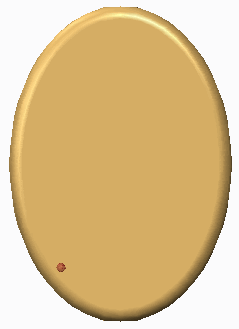
 “草绘”(Sketch) 收集器,然后选择一个草绘。
“草绘”(Sketch) 收集器,然后选择一个草绘。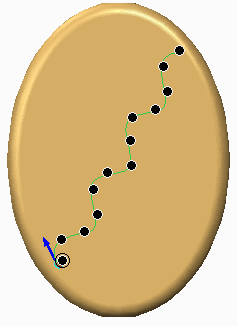
 “间距”(Spacing),然后键入一个值。
“间距”(Spacing),然后键入一个值。 “成员数”(Number of Members),然后键入一个值。
“成员数”(Number of Members),然后键入一个值。 “确定”(OK)。
“确定”(OK)。